AviUtlを使用して、
動画を「カラーグレーディング」する方法を紹介します。
カラーグレーディングとは?
「カラーグレーディング」とは、
動画の色に補正を掛けて、動画の雰囲気をガラッと変えてしまう「動画編集の手法の事」を言います。
他にも、
- カラグレ(通称)
- カラーコレクション
とも呼んだりします。
↓のサンプル動画が、カラーグレーディングの分かりやすい例です。
この記事で紹介する内容的には「カラーコレクション」という意味合いの方が合っていますが、「カラーグレーディング」という名前の方が有名なので、あえてタイトルは「カラーグレーディング」にしています。
AviUtlでのカラーグレーディングの方法
AviUtlで「カラーグレーディング」を行う方法を、
箇条書き形式で紹介していきます。
①「色調補正」フィルター、「拡張色調補正」フィルターで”色調”を変化させる
「カラーグレーディング」のメインは、”色調補正”です。
”色調補正”というのは、動画の色を、
- 温かい感じの色にしたり、
- 寒い感じの色にしたり、
文字通り「色を変化させる」事を言います。
色調補正は、
- 本体メニューの「設定」→「拡張色調補正」
- 本体メニューの「設定」→「色調補正」
- タイムライン上で「右クリック」→「フィルタオブジェクトの追加」→「色調補正」
- タイムライン上で「右クリック」→「メディアオブジェクトの追加」→「フィルタ効果の追加」→「色調補正」
の4つの方法から設定できます。
「拡張色調補正」は「色調補正」の機能を更に細分化したような感じのフィルターです。
フィルタオブジェクトのエフェクトの中に2つの「色調補正」がありますが、
- 色調補正:エフェクト(拡張編集プラグインの”色調補正”)
- 色調補正:フィルター(AviUtl本体の”色調補正”)
という風に、AviUtl本体の”色調補正”と、拡張編集プラグインの”色調補正”です。
詳しくは以下のページを参考にしてみて下さい。
サンプル
※この画像↓を例に説明していきます。
 |
| ▲元画像 ※真夏の昼間に撮影した「みかん畑」です |
秋っぽく(夕方っぽく)
秋っぽくした例です。
 |
| ▲ 「秋」っぽく(夕方っぽく)した例 |
色調補正のパラメータはこんな感じです。↓
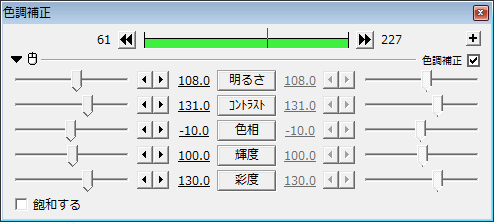
- 「色相」をマイナスにする事で、全体的に「赤」っぽく
- 「彩度」を上げて色鮮やかに
- 「コントラスト」を上げて明暗をはっきりと
という感じです。
「冬」っぽく
「冬」っぽくした例です。
 |
| ▲「冬」っぽくした例 |
パラメータはこんな感じです↓。(拡張色調補正と色調補正を組み合わせています)
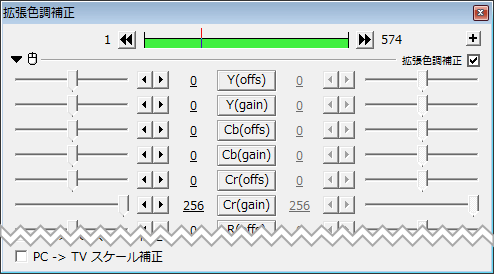 | 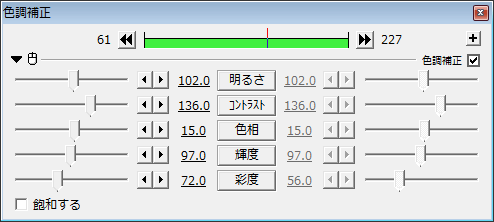 |
| ▲拡張色調補正 | ▲色調補正 |
- 「色調補正」で「コントラスト」を上げて色鮮やかに
- 「色調補正」で「色相」を上げて全体的に「青」っぽく
- 「色調補正」で「彩度」を下げて、哀愁漂う感じに
- 「拡張色調補正」で「Cr(gain)」を上げて、青成分を多く含む部分を強調する感じに
という感じです。
「ホラー」っぽく
「ホラー」っぽくした例です。
 |
| ▲ 「ホラー」っぽくした例 |
パラメータはこんな感じです↓。
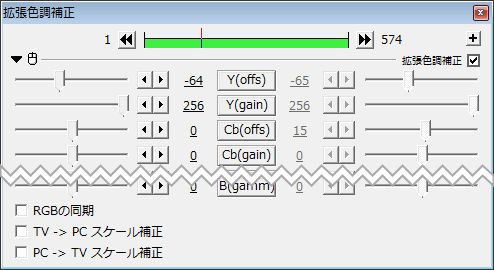
- 「Y(offs)」をマイナスにする事で、全体的な「輝度」を下げる
- 「Y(gain)」をプラスにする事で、輝度の高い部分のみを局所的に上げる
という感じです。
②「グロー」エフェクトでぼんやりした感じにする
アイドルの動画とかによく使われている感じのヤツ(?)の例です。
ぼやけさせる事で肌の色やシミなどを隠します。
 |
| ▲ぼんやりした感じにした例(分かりやすい様に、かなり大袈裟に掛けてます) |
パラメータはこんな感じです↓。

ポイントは「ぼかし」を強めに掛けるという事だけです。
参考:グローエフェクトの使い方
③部分的にカラーグレーディングする
例えば「動画の一部分だけカラーグレーディングしたい!」という場合、
「部分フィルタ」にエフェクトを組み合わせて、一部分にのみ「カラーグレーディング」を行えたりもします。(パラメータの「ぼかし」を適度に加える事で自然になります)
 |
| ▲部分的にグローをかけた様子 |
④合成モードで簡単にカラーグレーディング
「直前オブジェクト」や「フレームバッファ」をレイヤー下に配置して、
「合成モード」を、
- スクリーン
- オーバーレイ
にしたりして、簡易的にカラーグレーディングする方法です。
参考:合成モードの種類と効果
 |
| ▲「オーバーレイ」合成した例(コントラストを手軽に上げられる) |
手軽にパパッと掛けれるので便利です。
まとめ
「カラーグレーディング」と仰々しく言ってますけど、
結局「色を変えるだけ」なので大した事はやっていません。
しかし、見栄えがかなり変わることが確認できたと思います。
このように、どのような動画でも「色調補正」の
- コントラスト
- 明るさ
- 彩度
を少し上げてやるだけで、色がはっきりして見栄えの良い動画になります。
手間も大して掛からないので、これまでカラーグレーディング的な処理を全く意識していなかった人は、試してみると良いかもしれません。
外部スクリプトによる色調補正(カラグレ)
ティム氏の「色調調整セット」スクリプトはかなりクオリティが高いものばかりなので、
カラグレをする際には必ず役立つはずです。

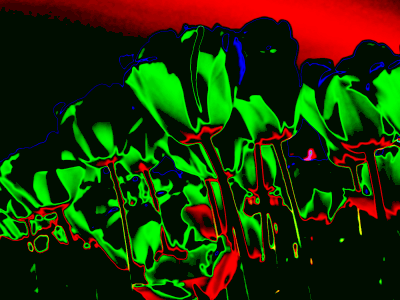
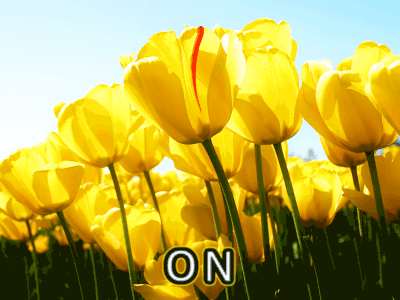

参考:【AviUtl】ティム氏のスクリプトまとめ(6/9)【色調調整セット(カラグレ)】
参考:【AviUtl】ティム氏のスクリプトまとめ(7/9)【フォトショ風なフィルターセット(カラグレ)】
参考:【AviUtl】ティム氏のスクリプトまとめ(8/9)【光・色調補正系効果(カラー補正)】
このページの情報は以上です。

コメント